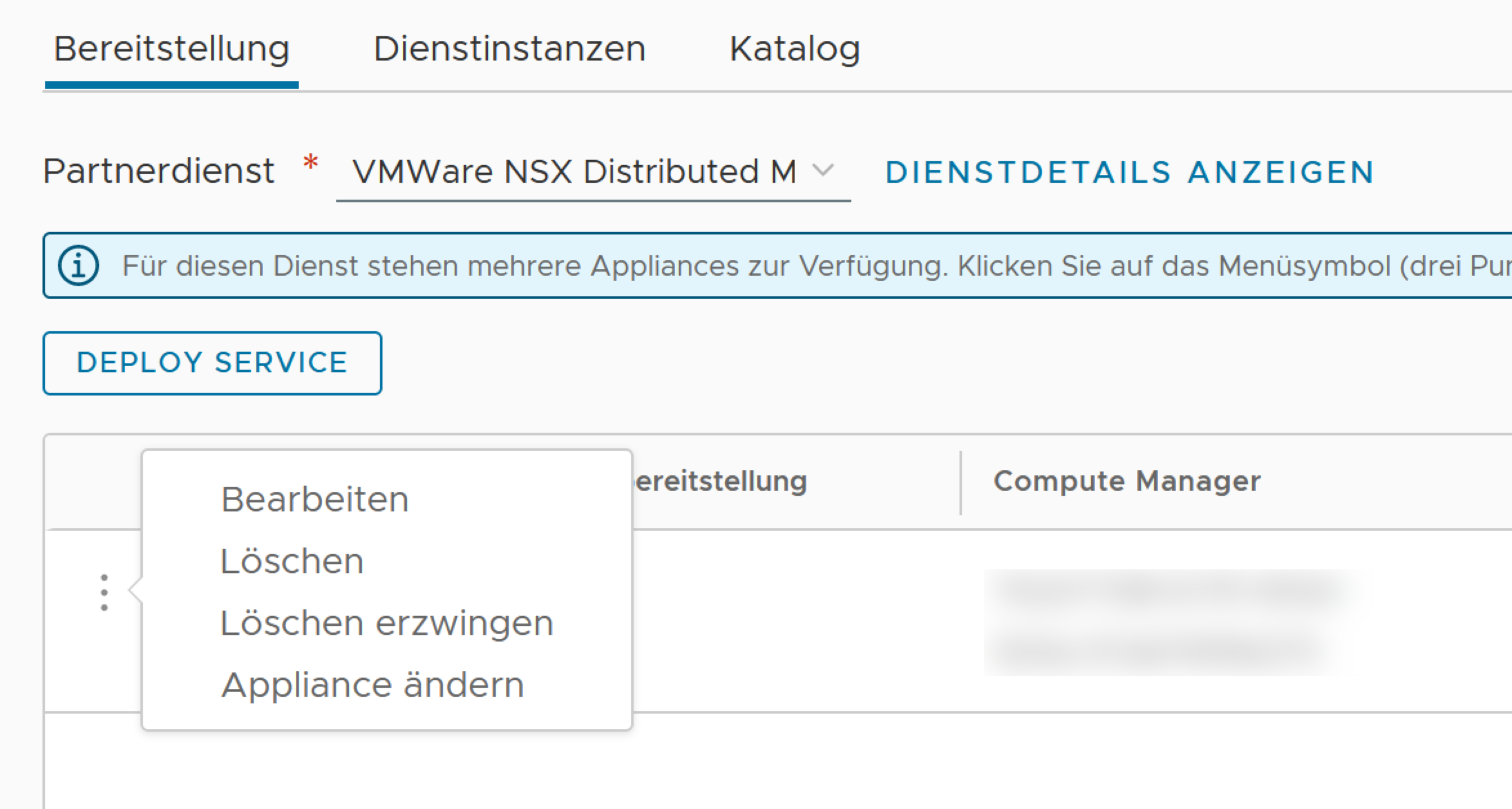Ein NSX-T Data Center-Administrator kann einen neuen Formfaktor oder eine neue Version der Dienst-VM (SVM) ändern oder bereitstellen.
Diese Aufgabe kann sowohl auf der Benutzeroberfläche als auch mithilfe der API durchgeführt werden.
Der API-Befehl zum Ändern oder Aktualisieren einer SVM lautet
/POST https://<NSX_Manager_IPaddress>/api/v1/serviceinsertion/services/{{service_id}}/service-deployments /<service-deployment-id>?action=upgrade.
{
"deployment_spec_name": "EW_DepSpec"
}
Voraussetzungen
- Stellen Sie sicher, dass Partner mehrere Dienst-VMs registriert haben, die sich in der Version und/oder im Formfaktor (Festplatte, vCPU oder RAM) unterscheiden.
- Stellen Sie sicher, dass der SVM-Bereitstellungsstatus Bereitstellung erfolgreich lautet, bevor Sie die Appliance ändern. Wenn sich die SVM in einem anderen Zustand befindet, navigieren Sie zu Startseite → Alarme und suchen Sie nach offenen Alarmen des Ereignistyps EAM. Lösen Sie sie auf, bevor Sie versuchen, eine Änderung in eine neuere SVM vorzunehmen.
- Stellen Sie sicher, dass alle Voraussetzungen erfüllt sind, die für die Bereitstellung eines Endpoint-Diensts oder eines kombinierten Partnerdiensts erforderlich sind (z. B. Endpoint-Schutzdienst und Netzwerk-Gateway-Firewall), bevor Sie mit der Änderung der Appliance fortfahren.
- Stellen Sie sicher, dass Speicher verfügbar ist, bevor Sie die vorhandene SVM in eine neue ändern.
- Wenn Arbeitslasten vorhanden sind, die durch die vorhandene SVM geschützt werden, verlagern Sie sie zunächst per vMotion, um die Arbeitslast zu migrieren, und ändern Sie dann die neue SVM oder stellen Sie sie bereit.
Prozedur
Ergebnisse
Nächste Maßnahme
Wenn Sie den Laufzeitstatus eines kombinierten Partnerdienstes, den Integritätsstatus eines Endpoint-Schutzdienstes oder den Bereitstellungsstatus erfahren möchten, wechseln Sie zur Registerkarte Dienstinstanzen.
Nachdem Sie die vorhandene SVM in eine neue SVM geändert haben, aktivieren Sie die über die Richtlinie für Endpoint-Schutz zu schützenden Gast-VMs.